Menedżer zadań to program pomocniczy systemu Windows, który wyświetla listę uruchomionych procesów i zasobów, które zużywają, a także umożliwia zarządzanie nimi. Jak wszędzie, może zawierać błędy i awarie. W tym artykule rozważymy przypadek, w którym interfejs narzędzia nie jest w pełni wyświetlany. Jak naprawić ten błąd? Zrozummy to!

Jak powrócić do zwykłej formy Menedżera zadań - w naszym nowym artykule
Treść
- 1 Krótki przegląd
- 2 Górny panel zniknął w Menedżerze zadań: co zrobić?
- 3 W Menedżerze zadań karty zniknęły: co zrobić?
- 4 W Menedżerze zadań cap zniknął: jak to naprawić?
Krótki przegląd
Interfejs tego narzędzia wygląda jak okno z nazwą, górnym menu i sześcioma zakładkami. Aby uruchomić narzędzie, możesz użyć kilku metod.
- Kliknij pasek zadań prawym przyciskiem myszy i wybierz żądany element.
- Użyj przycisku "Start".
- Naciśnij jednocześnie trzy przyciski na klawiaturze:
- Ctrl + Shift + Esc
- lub Ctrl + Alt + Delete
Po jednym z tych działań widzimy okno, które się otworzyło i możemy przeprowadzić z nim pewne manipulacje. Ale zdarza się, że nie jest w pełni wyświetlany. Nie tylko wygląda dziwnie i nietypowo, ale także ogranicza funkcjonalność narzędzia.
Górny panel zniknął w Menedżerze zadań: co zrobić?
Górny panel składa się z 4 pozycji menu:
- Plik
- Parametry
- Wyświetl
- Pomoc
Z reguły najbardziej interesujący jest element "Parametry", w którym można wybrać funkcję "Over All Windows". Planujesz kontrolować procesy swojego komputera, już zaakceptowałeś fakt, że jedno okno będzie zajmowało część ekranu - ale nie możesz tego zrobić. W rzeczywistości wszystko jest proste: należy dwukrotnie kliknąć ramkę okna, a następnie po cichu przejść do nowo wyświetlanych "Parametrów" i wybrać żądaną funkcję.
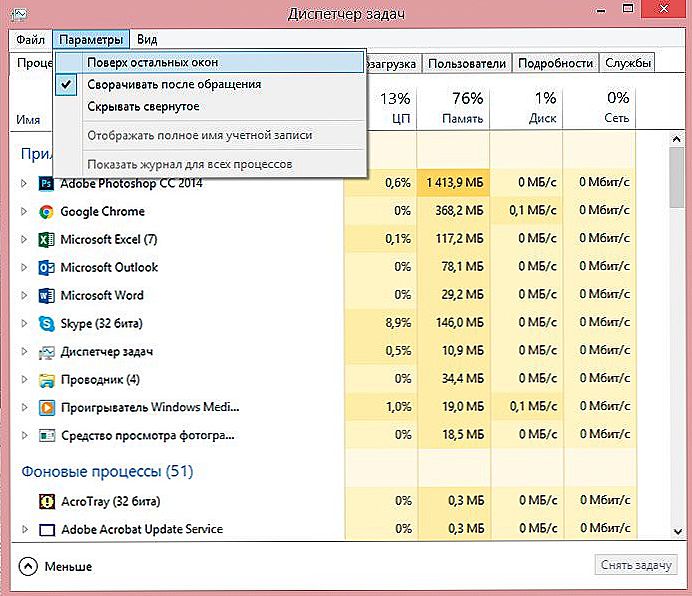
W parametrach ustaw funkcje okna Menedżera zadań
W Menedżerze zadań karty zniknęły: co zrobić?
To narzędzie ma sześć kart:
- Aplikacje (przejdź do wybranej aplikacji lub zakończ ją)
- Procesy (wyświetlane są różnego rodzaju dane o procesach uruchomionych na komputerze, można przeprowadzić różne manipulacje z procesami: zmienić ich priorytet, zamknąć itd.)
- Usługi (wyświetlanie usług systemu operacyjnego)
- Wysoka wydajność (wyświetlanie obciążenia procesora i wykorzystanie pamięci o dostępie swobodnym w postaci harmonogramów)
- Sieć (połączenia sieciowe, jeśli są dostępne)
- Użytkownicy (akcje z aktywnymi użytkownikami, odpowiednie dla trybu administratora)
Za ich pomocą można śledzić, które aplikacje są uruchomione na komputerze, ile zużywają zasobów, ile procesora jest ładowany itd. Ale jeśli karty nie są wyświetlane, przełączanie ich między nimi nie będzie działać, a będziesz musiał spojrzeć tylko na ten, który został otwarty przy starcie. Możesz naprawić tę sytuację w ciągu zaledwie jednej sekundy i dwóch kliknięć: musisz dwukrotnie kliknąć myszką w wolnym obszarze okna, po czym narzędzie przyjmie pełną formę.
W Menedżerze zadań cap zniknął: jak to naprawić?
Nagłówek jest informacją znajdującą się bezpośrednio nad obszarem roboczym programu. W naszym przypadku mówimy o trzech pierwszych liniach: z nazwą, z elementami menu i sześcioma zakładkami. Jeśli w Menedżerze zadań brakuje zarówno górnego menu, jak i kart, trudno będzie z nim pracować. Aby zwrócić brakujące linie, kliknij dwukrotnie pustą ramkę okna lewym przyciskiem myszy, a linie zostaną wyświetlone. Jeśli, przeciwnie, musisz zmniejszyć funkcjonalność i rozmiar interfejsu programu, a następnie w pełnej wersji, kliknij ramkę. Rozproszona wersja interfejsu jest zwykle używana, gdy znajduje się na górze wszystkich innych okien, aby monitorować wydajność procesora, zużycie pamięci i tak dalej.
Teraz wiesz, jak przywrócić Menedżer zadań do normalnego widoku i jak łatwo jest to zrobić, a także do czego służy przycięty wygląd tego narzędzia. Mamy nadzieję, że artykuł Ci pomógł, a my z przyjemnością otrzymamy Twoją opinię!












